
时间:2021-01-19 02:14:20 来源:www.win10xitong.com 作者:win10
相信各位网友在使用电脑的时候偶尔会遇到Win10系统中隐藏“此电脑”中问题不知道如何处理,对于刚刚才接触win10系统的用户遇到了这个Win10系统中隐藏“此电脑”中的情况就不知道怎么处理,别着急,我们自己就可以处理掉Win10系统中隐藏“此电脑”中的问题,直接用下面这个步骤:1、首先,我们需要先启用Administrator帐户,然后用Administrator帐户登录系统;2、打开注册表编辑器,定位至就这个问题很轻松的搞定了。下面就是有图有真相的详细说说Win10系统中隐藏“此电脑”中的详尽处理法子。
推荐系统下载:深度系统Win10专业版
1.首先,我们需要首先启用管理员帐户,然后使用管理员帐户登录系统。
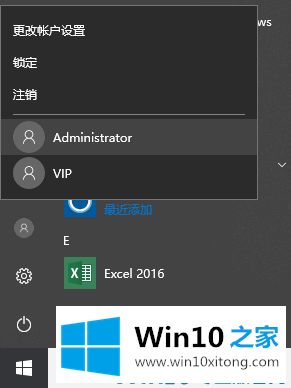
2.打开注册表编辑器并导航到:
HKEY _ LOCAL _ MACHINE \ SOFTWARE \ Microsoft \ Windows \ current version \ Policies \ Explorer
PS:如何在注册表中快速定位一个项目。
鉴于修改注册表的风险,建议在修改前备份注册表(备份注册表的方法),或者创建一个系统还原点,以便在出现问题时进行恢复。
3.然后在右边的窗口中创建一个新的DWORD(32位)值,名为NoDrives。如图:
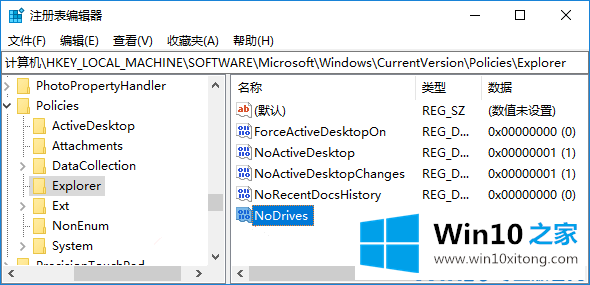
4.重点来了。如果我们想隐藏一个本地磁盘,我们需要为节点设置相应的数字数据。以下是驱动器号和数值比较数据表:
答:1
B:2
C:4
D:8
E:16
F:32
G:64
H:128
一:256
J:512
K:1024
L:2048
M:4096
N:8192
O:16384
P:32768
问:65536
R:131072
S:262144
T:524288
U:1048576
V:2097152
W:4194304
X:8388608
Y:16777216
Z:33554432
全部:67108863
5.如果我们想隐藏g盘,只需双击NoDrives值打开编辑窗口,将基数改为‘十进制’,然后将数字数据填写为64。如图:
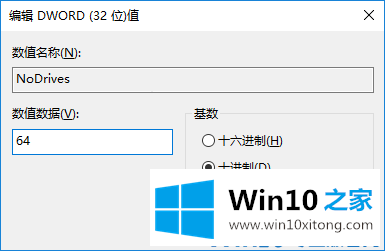
6.重新启动计算机后,设置将生效。如果你再打开‘这台电脑’,你就看不到g盘了;
注意:如果要查看G盘的内容,只需在文件浏览器(此pc)地址栏输入G:按回车键打开G盘即可;
以上是Win10系统中在‘这个PC’中隐藏一个本地磁盘的方法,希望对大家有帮助。
以上内容主要就是由小编给大家带来的Win10系统中隐藏“此电脑”中的详尽处理法子,方法确实简单吧,要是你还是没有解决这个问题,可以多参考一下上面的内容,或者给本站留言,谢谢大家的支持。